在使用Word进行文档编辑时,经常遇到表格,在表格大小固定的情况下,表格的文字由于字数不一样,所以经常出现有的单元格是一行,有的却是几行文字,影响了表格的美观,其实我们可以通过设置使文字适应单元格大小的,现在小编就和大家分享Word表格使文字适应表格大小的方法,一起来看看吧!
方法/步骤
1、在WORD2010的页面中输入一个表格。如图,在这张表格的头部类别中,有个单元格的文字都挤在了一起。
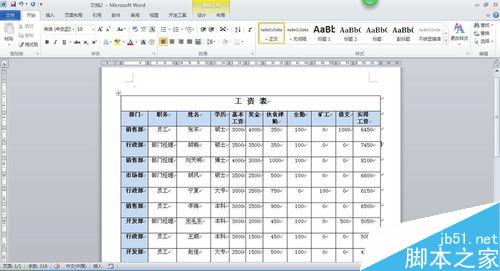
2、我们将光标放在表格任意一个单元格中,然后观察菜单栏,跳出表格工具,我们切换到布局选项卡,再点击表格属性。

找回Word2003工具栏的方法
虽然现在word有很多版本,但有些人还是习惯用2003版的,那么我们想要找回Word 2003工具栏,要怎么做呢?今天就由小编教大家解决这个问题!希望可以帮到大家! 找回Word 2003工具栏方法 方法一、鼠标右键单击“菜单栏”或“工具栏”任意处,在弹出的下拉菜
3、然后在跳出的对话框中,我们对齐方式选择居中,再点击选项。
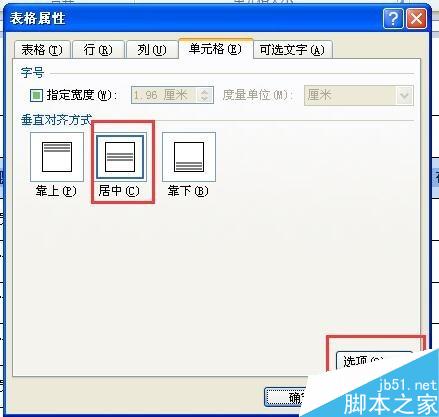
4、在跳出的对话框中,我们选择适应文字。
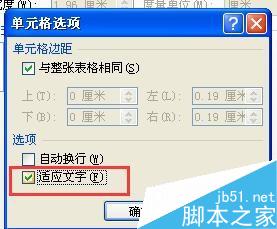
5、最后我们就能看到表格头部原先挤在一起的文字都舒展开来了。

以上就是Word使文字一次性的适应单元格方法介绍,操作很简单的,大家学会了吗?希望能对大家有所帮助!
wrod批量保存图片的方法
在很多时候,我们在使用word过程中,对于图片的使用相当不便,如果一篇word中的图片很多,要一篇篇保存,真的是太麻烦了,下面小编就教你wrod批量保存图片的方法。 wrod批量保存图片的方法如下: 1、打开含有精美图片word文档 选择“office”菜单下的“另存为&






